Kako iskati v sistemu Windows 11: vse, kar morate vedeti

Windows 11 ponuja izboljšano iskanje, ki je hitrejše in učinkovitejše. Odkrijte, kako kar najbolje izkoristiti iskanje v Windows 11.
Microsoft je pravkar razkril naslednjo iteracijo operacijskega sistema Windows. Uradno imenovan Windows 11, Microsoft trdi, da so popolnoma preoblikovali celotno uporabniško izkušnjo s svežimi novimi elementi oblikovanja, kot so animacije, ikone, pisave in še veliko več od začetka.
Toda vse to navdušenje se je počasi začelo spreminjati v razočaranje, v nekaterih primerih pa celo v frustracijo. Zakaj, se sprašujete? To je zato, ker je Microsoft, ko je izdal sistemske zahteve za svojo bleščečo novo različico sistema Windows, omenil dve ključni specifikaciji, ki sta bili nujni za zagon prihajajoče izdaje. To sta bila Secure Boot in TPM 2.0, ki ju ni bilo mogoče najti niti na nekaterih najnovejših izdelkih samega Microsofta.
Povezano: Omogoči TPM 2.0 | Obhodi zahtevo TPM 2.0
Do zdaj so se vse različice sistema Windows od 8 do 10 lahko izvajale brez varnega zagona, tudi če je bila funkcija navedena kot zahteva. Želimo si, da bi enako rekli za Microsoftov najnovejši Windows 11.
Nekateri od mnogih zgodnjih uporabnikov prve različice Windows 11 Insider Preview poročajo, da ne morejo namestiti različice, in jim je takoj prikazano sporočilo, da njihov računalnik ne more zagnati operacijskega sistema Windows 11. Natančno sporočilo je mogoče videti na sliki spodaj.
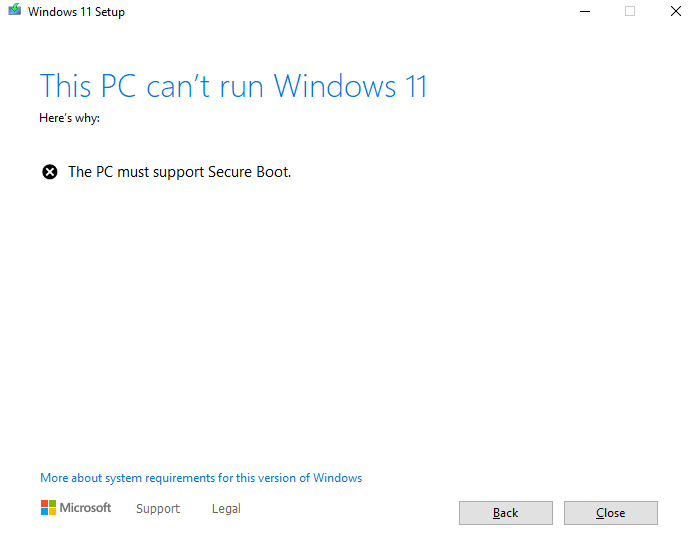
Stopimo korak nazaj in ugotovimo, kaj v resnici je Secure Boot.
Vsebina
Kaj je Secure Boot?
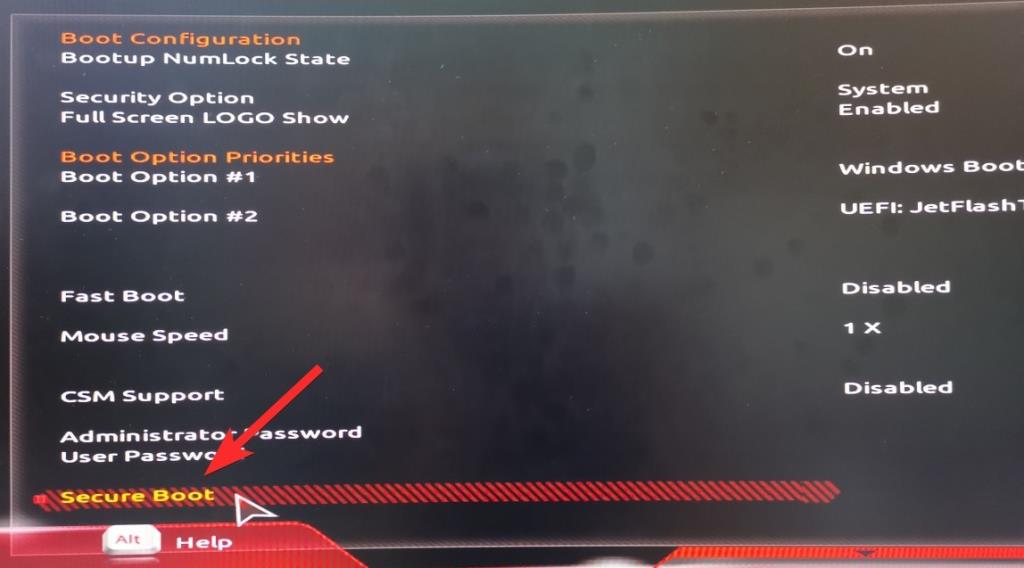
Secure Boot spada pod UEFI, okrajšava za Unified Extensible Firmware Interface. UEFI si lahko predstavljate kot programski vmesnik, ki se nahaja med vašim operacijskim sistemom, strojno in strojno opremo. UEFI namerava zamenjati BIOS (vmesnik, ki smo ga imeli v obdobju Windows 7 in prej) in je tisto, kar je nameščeno v vsakem sodobnem računalniku, ki ga lahko kupite zdaj.
V resnici je Secure Boot protokol pod UEFI 2.3.1, ki obstaja za zaščito procesa zagona sistema tako, da ne nalaga nobenih nepodpisanih gonilnikov UEFI ali nepodpisanih zagonskih nalagalcev operacijskega sistema.
Njegova edina vloga je v bistvu blokirati kateri koli del kode (gonilnike, zagonske nalagalnike ali aplikacije), ki ni podpisan s ključem platforme OEM (izdelovalci originalne opreme).
Če ima gonilnik UEFI, aplikacija ali zagonski nalagalnik operacijskega sistema podpisane ključe platforme, se lahko izvaja le v tem primeru.
Za vas in mene je to le preprosto preklop v meniju UEFI, ki mora biti vedno omogočen za maksimalno zaščito.
Toda zakaj je Windows 11 tako odločen, da zahteva varen zagon?
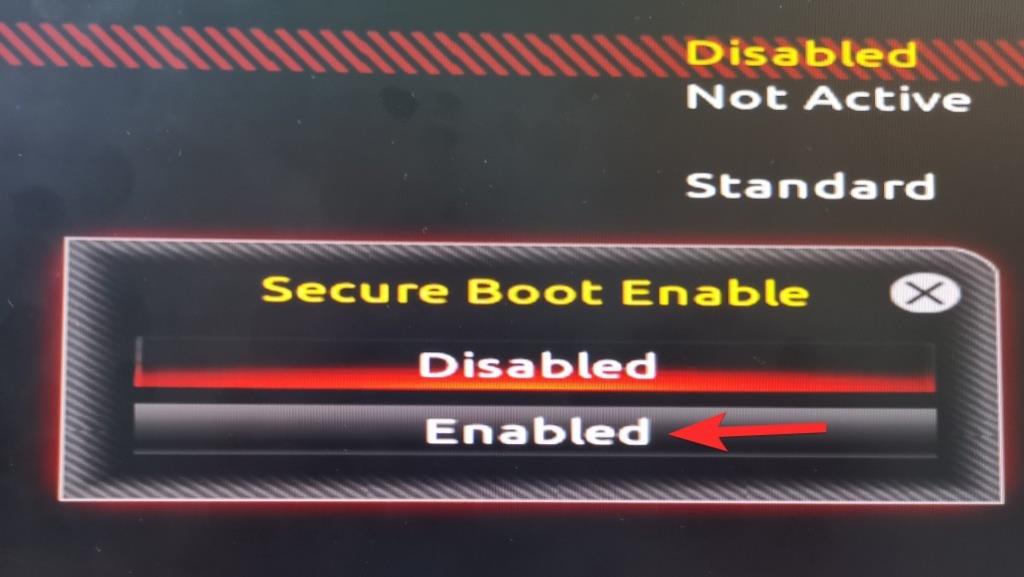
Windows poskuša uveljaviti varen zagon vse od izdaje sistema Windows 8 in zdi se, da ne bodo sprejeli ne za odgovor, saj prednosti veliko prevladajo nad slabimi.
Microsoft trdi, da so Windows 11 zgradili na podlagi treh ključnih načel: varnosti, zanesljivosti in združljivosti. Če pogledamo dodatne zahteve za varen zagon in TPM 2.0, se zdi, da je varnost prevzela pozornost.
Po mnenju Microsofta so te zahteve strojne opreme ključnega pomena za uvedbo močnejše varnosti za vaš računalnik, vključno s funkcijami, kot so Windows Hello, šifriranje naprave, varnost na podlagi virtualizacije (VBS) in integriteta kode, zaščitena s HyperVisorjem (HVCI).
Skupaj lahko pomagajo zaščititi vaš računalnik z zmanjšanjem napadov zlonamerne programske opreme za 60%.
Še vedno preveč zapleteno? Naj bo še bolj preprosto.
Pomislite na scenarij, v katerem ste pravkar prenesli izvedljivo datoteko, na primer namestitveni program za aplikacijo za urejanje fotografij. Niste vedeli, da je program, ki ste ga pravkar prenesli in namestili, vseboval škodljiv blok kode, ki je zasnovan za izvedbo ob naslednjem zagonu sistema.
Končate nalogo, ugasnete računalnik in greste spat. Naslednji dan obrneš računalnik in vse se pokvari.
Vaš zaslon je obstreljen z opozorili, ki pravijo: »Vaše avtomobilsko zavarovanje je poteklo! Kliknite tukaj za obnovitev.” Karkoli narediš, se zdi, da nič ne deluje. In rezultat? Popolnoma neuporaben računalnik.
Na srečo so sodobni osebni računalniki (mislim, da so bili leta 2017 in novejše) opremljeni z UEFI iz škatle, kar pomeni, da je na njih privzeto omogočen varen zagon.
Zdaj pa znova zaženimo isti scenarij, ki smo ga pravkar omenili, in poglejmo, kaj bi se zgodilo, če bi imel računalnik omogočen varen zagon.
Ko ste naslednje jutro pritisnili gumb za vklop in nezavedno sprožili izvajanje bloka zlonamerne kode, Secure Boot prevzame popoln nadzor nad zagonskim procesom in temeljito preveri vsako aplikacijo, gonilnik in zagonski nalagalnik, ki so bili v čakalni vrsti v zagonski čakalni vrsti.
Ugotovil je, da v zagonski čakalni vrsti obstaja škodljiv blok kode brez veljavnega ključa platforme in je zato popolnoma zavrnil njegovo izvedbo.
Juhu! Nič več neželenih pojavnih oken!
Na splošno Secure Boot odlično krepi varnost vašega operacijskega sistema, hkrati pa ponuja nekaj zmogljivejših in naprednejših funkcij kot BIOS.
Toda varni zagon ima nekaj slabosti. Nekatere aplikacije, tudi distribucije Linuxa, zahtevajo, da je varni zagon onemogočen.
Kako omogočim varen zagon?
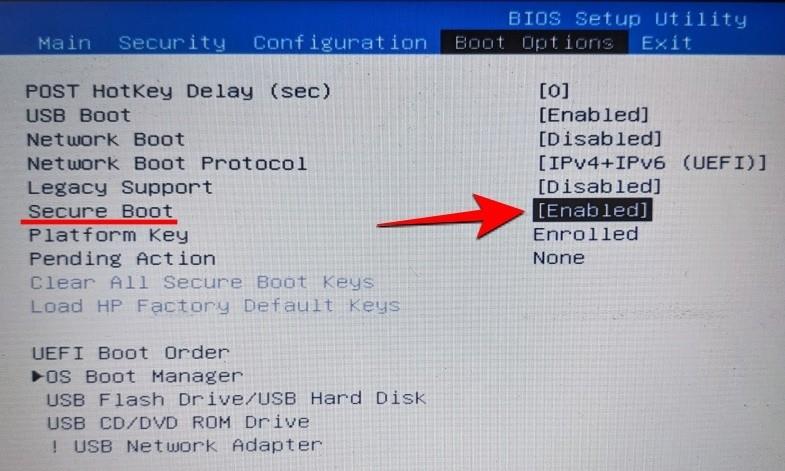
Omogočanje varnega zagona je dokaj preprost postopek. Eden od naših neverjetnih piscev je postopek že zelo podrobno pregledal na spodnji povezavi. Vsekakor preverite.
V nekaterih sistemih morate onemogočiti CSM, da odklenete skrito možnost varnega zagona na zaslonu UEFI. Če je vaš računalnik nedavno kupljen, recimo 2017 ali novejši, bi morali omogočiti varen zagon. Če ne morete, delite številko modela matične plošče vašega računalnika. z nami v spodnjem polju za komentarje.
To je vse.
Kako sami namestiti Windows 11 brez programa Microsoft Insider:
Windows 11 ponuja izboljšano iskanje, ki je hitrejše in učinkovitejše. Odkrijte, kako kar najbolje izkoristiti iskanje v Windows 11.
Gonilniki naprav pomagajo odpraviti napake, izboljšati združljivost in omogočiti optimalno delovanje vaših naprav v sistemu Windows 11. V tem članku bomo raziskali 7 načinov za posodobitev gonilnikov.
Zajemite svoj zaslon kot profesionalec! Naš vodnik po posnetkih zaslona za Windows 11 vam predstavi vse načine, kako enostavno zajeti in deliti svoje zaslone.
Učite se, kako korak za korakom ustvariti obnovitveno točko v sistemu Windows 11. Odkrijte koristi obnovitvenih točk in enostavne metode njihovo izdelave.
Odkrijte, kako odpreti nadzorno ploščo v sistemu Windows 11 s preprostimi metodami ter se naučite dodati nadzorno ploščo na namizje, v meni Start ali opravilno vrstico.
Windows 11 je bil izdan javnosti, Microsoft pa je predstavil pomočnika, ki olajša namestitev. Odkrijte, kako uporabiti pomočnika za namestitev Windows 11 in izpolnite vse zahteve.
V tem članku boste izvedeli, kako preprosto spremeniti ozadje v sistemu Windows 11 z različnimi metodami, ki vključujejo uporabo desktopa, File Explorerja in PowerShella.
Microsoft neprenehoma posodablja Windows 11. Če iščete, kje se nahaja Moj računalnik, vas vodimo skozi postopek, kako ga ponovno pridobiti na namizju in meniju Start.
Ne objavljajte svojih slik brezplačno na Instagramu, čeprav lahko zanje prejmete plačilo. Preberite in spoznajte, kako zaslužiti denar na Instagramu in kar najbolje izkoristite to platformo za družabno mreženje.
Naučite se z lahkoto urejati in odstranjevati metapodatke PDF. Ta vodnik vam bo pomagal enostavno urediti ali odstraniti metapodatke PDF na nekaj preprostih načinov.
Ali veste, da ima Facebook popoln seznam stikov iz vašega telefonskega imenika, skupaj z njihovim imenom, številko in e-poštnim naslovom.
Težava lahko prepreči pravilno delovanje vašega računalnika in boste morda morali spremeniti varnostne nastavitve ali posodobiti gonilnike, da jih odpravite.
Ta blog bo bralcem pomagal pretvoriti zagonski USB v datoteko ISO z uporabo programske opreme tretjih oseb, ki je brezplačna za uporabo in varna pred zlonamerno programsko opremo.
Ste naleteli na kodo napake programa Windows Defender 0x8007139F in vam je težko izvajati preglede? Tukaj so načini, kako lahko odpravite težavo.
Ta obsežen vodnik vam bo pomagal odpraviti napako načrtovalca opravil 0xe0434352 v vašem računalniku z operacijskim sistemom Windows 11/10. Oglejte si popravke zdaj.
Napaka LiveKernelEvent 117 Windows povzroči, da vaš računalnik zamrzne ali se nepričakovano zruši. Naučite se diagnosticirati in popraviti s koraki, ki jih priporočajo strokovnjaki.
Ta blog bo bralcem pomagal odpraviti težave, ki mi PowerPoint ne dovoli snemanja zvoka v računalniku z operacijskim sistemom Windows, in celo priporočil druge nadomestke za snemanje zaslona.
Se sprašujete, kako pisati na dokument PDF, saj morate izpolniti obrazce, dodati opombe in se podpisati. Naleteli ste na pravo objavo, berite dalje!
Ta spletni dnevnik bo uporabnikom pomagal odstraniti vodni žig Sistemske zahteve niso izpolnjene, da bodo uživali v bolj gladki in varnejši izkušnji z Windows 11 ter čistejšem namizju.
Ta blog bo uporabnikom MacBookov pomagal razumeti, zakaj se pojavljajo težave z rožnatim zaslonom in kako jih odpraviti s hitrimi in preprostimi koraki.
Obstaja veliko razlogov, zakaj se vaš prenosnik ne more povezati z omrežjem WiFi, zato obstaja veliko načinov za odpravo napake. Če se vaš prenosnik ne more povezati z omrežjem WiFi, lahko poskusite to težavo odpraviti na naslednje načine.
Po ustvarjanju zagonskega USB-ja za namestitev sistema Windows morajo uporabniki preveriti delovanje zagonskega USB-ja, da vidijo, ali je bil zagon uspešno ustvarjen ali ne.
Več brezplačnih orodij lahko predvidi okvare pogona, še preden se zgodijo, kar vam da čas za varnostno kopiranje podatkov in pravočasno zamenjavo pogona.
S pravimi orodji lahko skenirate svoj sistem in odstranite vohunsko programsko opremo, oglaševalsko programsko opremo in druge zlonamerne programe, ki se morda skrivajo v vašem sistemu.
Ko se računalnik, mobilna naprava ali tiskalnik poskuša povezati z računalnikom z operacijskim sistemom Microsoft Windows prek omrežja, se lahko na primer prikaže sporočilo o napaki »omrežne poti ni bilo mogoče najti – napaka 0x80070035«.
Modri zaslon smrti (BSOD) je pogosta in ne nova napaka v sistemu Windows, ki se pojavi, ko v računalniku pride do resne sistemske napake.
Namesto ročnega in neposrednega dostopa v sistemu Windows jih lahko za hitrejši dostop nadomestimo z razpoložljivimi ukazi CMD.
Po neštetih urah uporabe prenosnika in namiznih zvočnikov na fakulteti mnogi ljudje odkrijejo, da lahko z nekaj pametnimi nadgradnjami svoj utesnjen študentski prostor spremenijo v vrhunsko središče za pretakanje glasbe, ne da bi pri tem izpraznili denarnico.
Iz sistema Windows 11 bo Internet Explorer odstranjen. V tem članku vas bo WebTech360 vodil po uporabi Internet Explorerja v sistemu Windows 11.
Sledilna ploščica prenosnika ni namenjena le kazanju, klikanju in povečevanju. Pravokotna površina podpira tudi kretnje, ki omogočajo preklapljanje med aplikacijami, nadzor predvajanja medijev, upravljanje datotek in celo ogled obvestil.




























